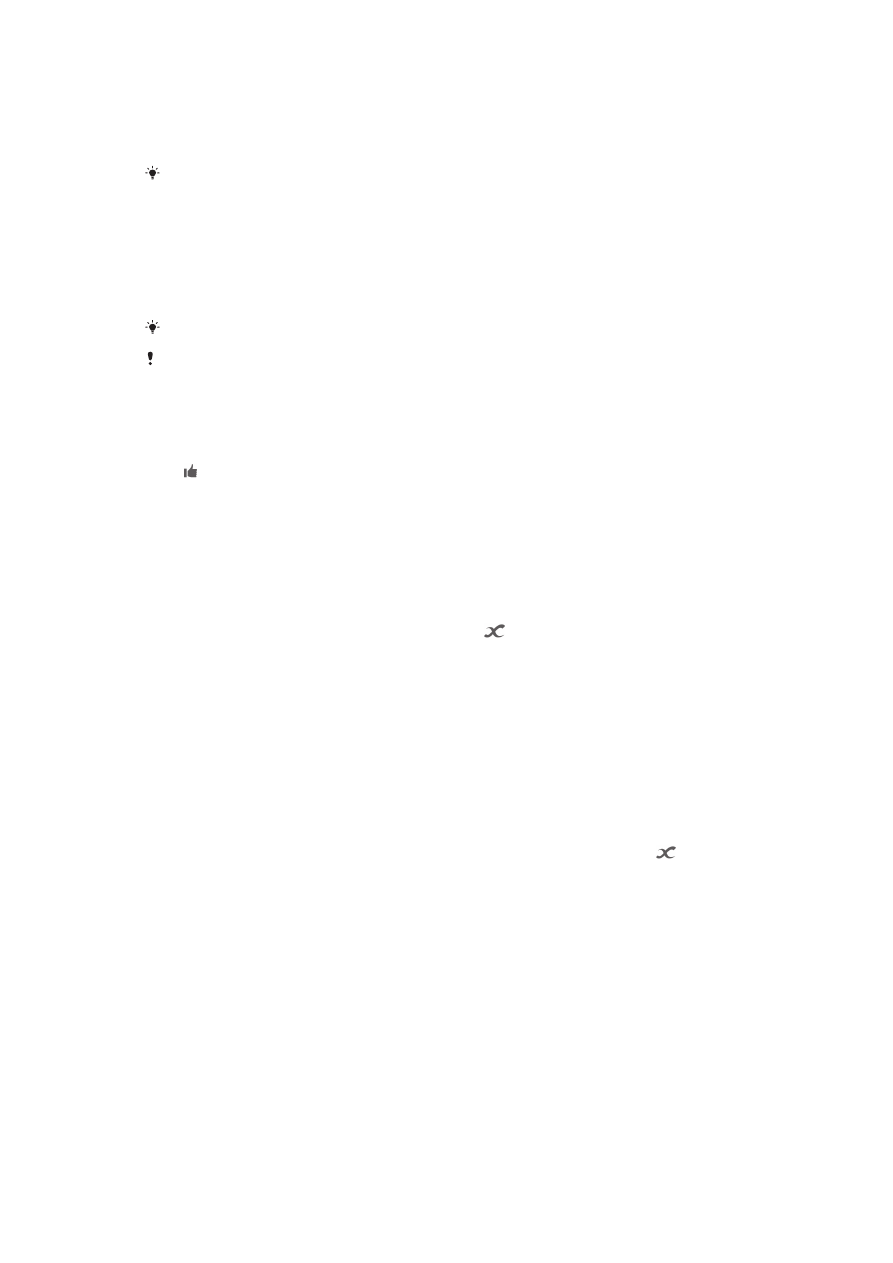
A My music használata a zeneszámok rendezésére
A Walkman™ lejátszóban koppintson a My Music fülre, és áttekintheti a telefon
memóriakártyáján elmentett összes zeneszámát. A My Music alkalmazásban
kezelheti az albumait és lejátszási listáit, parancsikonokat hozhat létre, és a zenét
rendezheti hangulat és ritmus szerint.
61
Ez a kiadvány internetes változata. © Csak magáncélú felhasználásra nyomtatható ki.
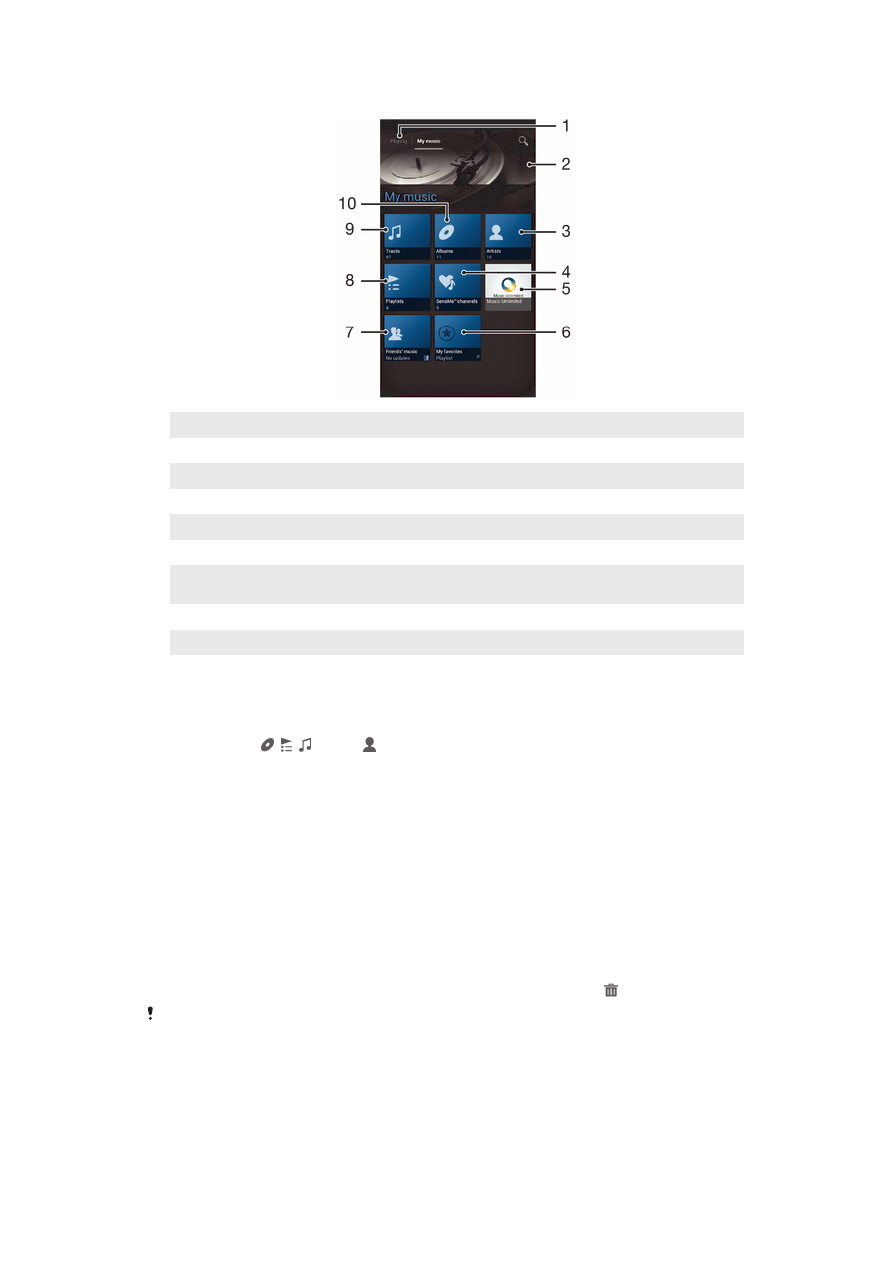
A My music áttekintése
1
Visszalépés az aktuális zeneszámra az lejátszási listában
2
Az aktuálisan lejátszott előadó képe (ha rendelkezésre áll)
3
Tallózás a zenék között előadó szerint
4
A zene kategorizálása SensMe™ csatornák használatával
5
A zenék kezelése és szerkesztése a Music Unlimited™ használatával.
6
Tallózás a kedvenc lejátszási listákban
7
Zenei és zenével kapcsolatos hivatkozások gyűjtése, amelyeket a barátai osztottak meg online
szolgáltatások használatával
8
Tallózás az összes lejátszási listában
9
Tallózás az audiotartalomban zeneszám szerint
10 Tallózás album szerint
Zeneszám hozzáadása parancsikonként
1.
A WALKMAN lejátszóban koppintson a SAJÁT ZENEgombra.
2.
Koppintson a , , vagy a lehetőségre, majd keresse meg a zeneszámot,
amelyet parancsikonként szeretne elmenteni.
3.
Érintse meg és tartsa lenyomva a zeneszám címét.
4.
Koppintson a Felvétel parancsikonként lehetőségre. A parancsikon megjelenik
a My music fő nézetében.
Parancsikonok újrarendezésre
1.
A Walkman™ lejátszóban koppintson a SAJÁT ZENE lehetőségre.
2.
Érintsen meg egy parancsikont és tartsa megérintve, amíg nagyobb méretű
nem lesz és a telefon el kezd rezegni, majd az elemet húzza át az új helyre.
Parancsikon törlése
1.
A Walkman™ lejátszóban koppintson a SAJÁT ZENE lehetőségre.
2.
Érintsen meg egy parancsikont és tartsa megérintve, amíg nagyobb méretű
nem lesz és a telefon el kezd rezegni, majd az elemet húzza át a ikonra.
Az alábbi fülek nem törölhetők: Zeneszámok, Albumok, Előadók, Lejátszási listák, Music
Unlimited, Ismerősök zenéi és SensMe™ channels.
62
Ez a kiadvány internetes változata. © Csak magáncélú felhasználásra nyomtatható ki.
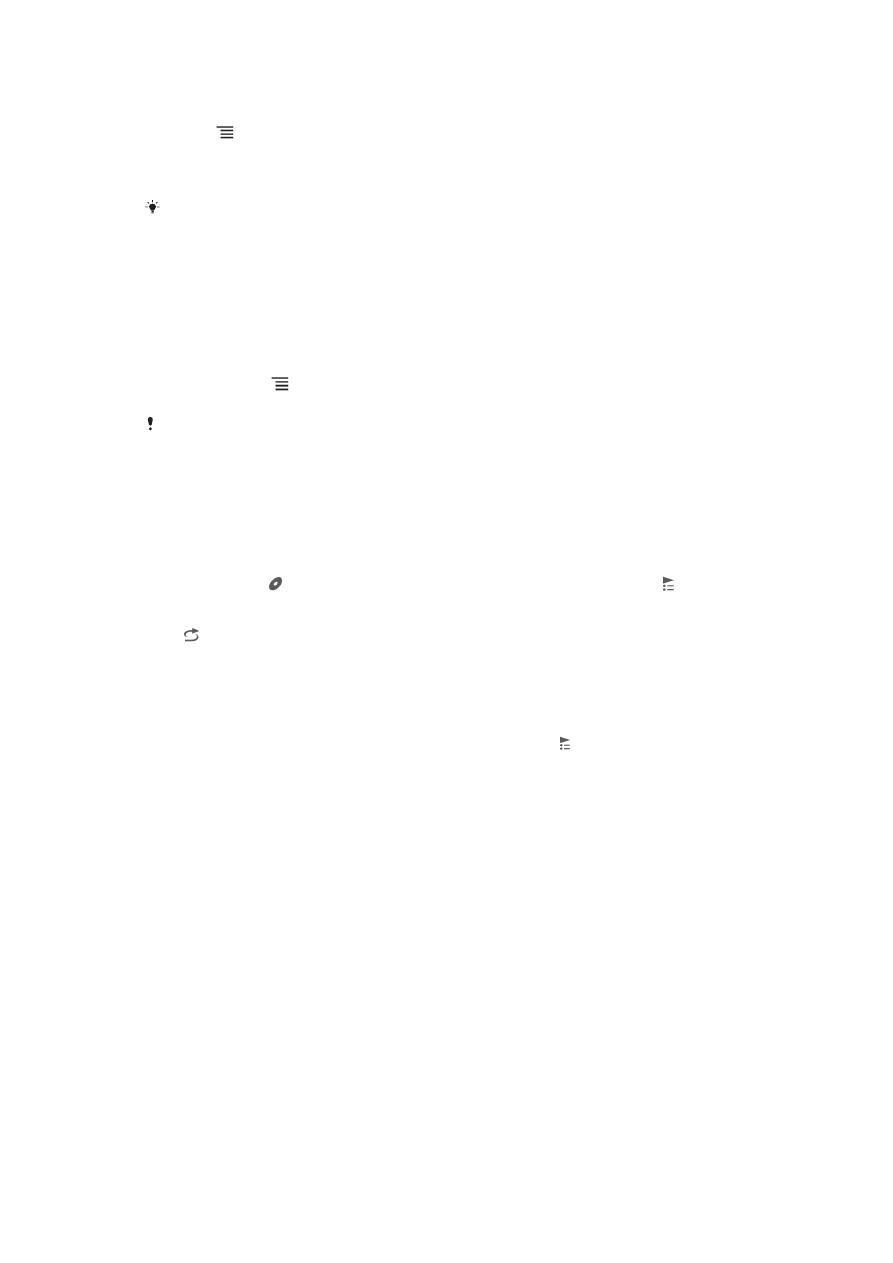
Zene frissítése a legfrissebb információkkal
1.
A Walkman™lejátszóban koppintson a SAJÁT ZENE lehetőségre, majd nyomja
meg a gombot.
2.
Koppintson a Zeneadatok letöltése > Indítás lehetőségre. A telefon online
keresést végez, és letölti a zenéhez rendelkezésre álló legfrissebb albumborítót
és zeneszám-információkat.
A SensMe™ csatornák alkalmazás akkor aktiválódik, amikor zeneinformációkat tölt le.
Zene kategorizálása a SensMe™ channels használatával
A SensMe™ csatornák alkalmazás segít a zene rendezésében hangulat és ritmus
szerint. A SensMe™ a zeneszámokat tizenkét kategóriába vagy csatornába rendezi,
könnyen kiválaszthatja a pillanatnyi hangulatához legjobban megfelelő zenét.
A SensMe™ channels alkalmazás engedélyezése
1.
A Walkman™ lejátszóban koppintson a SAJÁT ZENE lehetőségre.
2.
Nyomja meg a gombot, majd koppintson a Zeneadatok letöltése
lehetőségre.
Ehhez az alkalmazáshoz mobil vagy Wi-Fi® hálózati csatlakozás szükséges.
Zeneszámok véletlenszerű lejátszása
A lejátszási listák zeneszámai véletlenszerűen is lejátszhatók. Lejátszási lista például
a saját kezűleg létrehozott lejátszási lista vagy egy album is.
Zeneszámok lejátszása véletlenszerű sorrendben
1.
A Walkman™ lejátszóban koppintson a SAJÁT ZENE lehetőségre.
2.
Koppintson az ikonra és keressen meg egy albumot, vagy koppintson a
ikonra, és tallózással keressen meg egy lejátszási listát.
3.
A nevére koppintással nyissa meg az albumot vagy a lejátszási listát.
4.
A lehetőségre koppintva kapcsolja be a Véletlenszerű lejátszás mód
funkciót.